
Teste de logiciel de récupération des données Android Gihosoft: téléchargement gratuit, fonctionnalités, tarifs et meilleures alternatives
Oct 15, 2025 • Déposé à: Solution de Récupération des Données •Des solutions éprouvées
La peur de perdre des fichiers importants sur son mobile Android est une préoccupation que tout le monde a déjà ressentie. Nombreux sont les utilisateurs qui réalisent trop tard qu'ils n'ont aucune sauvegarde, se retrouvant bloqués et sans solution évidente. C'est précisément dans ce genre de situations que les logiciels de récupération interviennent pour offrir un soulagement, et redonner espoir lorsque tout semble perdu sur votre appareil.
Parmi les différentes solutions disponibles, Gihosoft Android Data Recovery est un programme conçu pour récupérer du contenu supprimé en quelques étapes simples. Ce guide d'évaluation va détailler en quoi consiste cet outil, comment il fonctionne et de quelle manière il peut faciliter la vie des utilisateurs au quotidien. En complément, vous découvrirez également une alternative efficace pour restaurer vos données Android perdues.
Partie 1 : Qu'est-ce que Gihosoft Android Data Recovery et à quoi sert-il ?
Il s'agit d'un programme pour ordinateur de bureau, disponible à la fois sur Windows et Mac. Il a été conçu pour restaurer des données effacées ou perdues depuis des appareils Android, smartphones comme tablettes. L'outil prend en charge toutes les grandes marques.
Ceux qui souhaitent tester le programme avant l'achat peuvent utiliser la version Gihosoft Free Android Data Recovery. Cette édition permet d'essayer ses fonctions avec une récupération limitée, ce qui s'avère pratique pour retrouver de petits fichiers. Il suffit simplement de connecter votre appareil au PC et, en quelques instants, vos fichiers – quel que soit leur format – seront récupérés.
Comment cet outil aide-t-il les utilisateurs
Gihosoft donne confiance aux utilisateurs confrontés à une perte de données en rendant la récupération simple et accessible. Il épargne la nécessité de posséder des compétences techniques ou d'investir dans des réparations coûteuses, tout en offrant un processus guidé et clair.
De plus, il est possible d'apercevoir vos fichiers pour restaurer uniquement les contenus importants. Ce fonctionnement vous fait non seulement gagner du temps, mais permet aussi de mieux organiser l'espace de stockage, tout en apportant une réelle tranquillité d'esprit.
Problèmes auxquels il répond :
- Retrouve les fichiers supprimés aussi bien sur la mémoire du téléphone que sur la carte SD.
- Restaure des données depuis des téléphones cassés ou réinitialisés en mode usine.
- Récupère aussi bien les photos perdues, que les contacts et messages WhatsApp.
Partie 2 : Comment télécharger gratuitement et utiliser le logiciel Gihosoft
Maintenant que vous savez ce dont cet outil est capable, passons à l'étape suivante : comment bien débuter avec lui. Gihosoft pour Android est aujourd'hui considéré comme l'une des solutions gratuites les plus puissantes pour récupérer des fichiers supprimés sur Android. Les téléchargements sont sécurisés et une garantie satisfait ou remboursé de 30 jours est offerte. Les utilisateurs peuvent obtenir le logiciel directement sur le site de Gihosoft en choisissant la version Windows ou Mac, puis en cliquant sur le bouton de téléchargement.
Guide pas à pas pour télécharger et installer Gihosoft
Puisque vous connaissez déjà les fonctionnalités de cet outil, allons plus loin. Suivez les étapes simples ci-dessous pour bien télécharger et utiliser Gihosoft :
Étape 1 : Téléchargez et installez le logiciel Gihosoft Android Data Recovery
Gihosoft Android Data Recovery est de plus en plus connu du grand public. De nombreux sites web proposent des liens de téléchargement pour des logiciels similaires, mais nous vous recommandons de le télécharger depuis le site officiel ou des sites plus fiables. Après le téléchargement, suivez les instructions pour installer Gihosoft et tenter de récupérer les données de vos appareils Android.
Étape 2 : Connectez votre appareil Android à l'ordinateur via un câble USB
Dès que l'installation est terminée, lancez le programme. Cliquez sur Suivant, puis reliez votre mobile au PC avec le câble USB. Attendez ensuite que le logiciel reconnaisse votre téléphone.
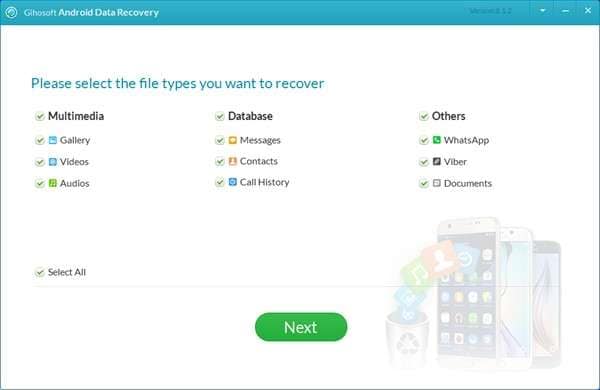
Étape 3 : Activez l'option de débogage USB
Ensuite, il est possible que Gihosoft ne détecte pas immédiatement votre appareil. Dans ce cas, accédez aux paramètres de votre mobile et activez l'option de débogage USB. La procédure dépend de la version d'Android utilisée. Une fois l'option activée, rebranchez votre téléphone – le logiciel devrait pouvoir l'identifier.
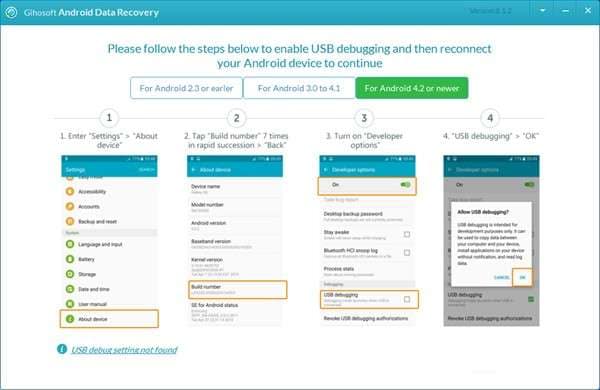
Étape 4 : Recherchez les fichiers perdus sur votre appareil Android
Ensuite, appuyez sur le bouton Démarrer pour lancer la version Gihosoft Android Data Recovery Gratuite et analyser votre appareil à la recherche de données perdues. Le temps d'analyse varie selon la taille de la mémoire de votre téléphone.
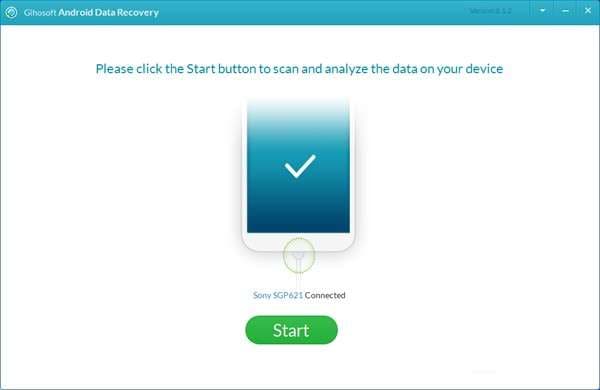
Étape 5 : Vérifiez les résultats de l'analyse et restaurez les données sélectionnées
À l'issue du scan, toutes les données récupérables s'affichent sous forme de dossiers organisés. Cette visualisation aide à sélectionner uniquement les fichiers que vous souhaitez restaurer. Sélectionnez-les puis cliquez sur l'option Récupérer pour les enregistrer sur votre ordinateur.
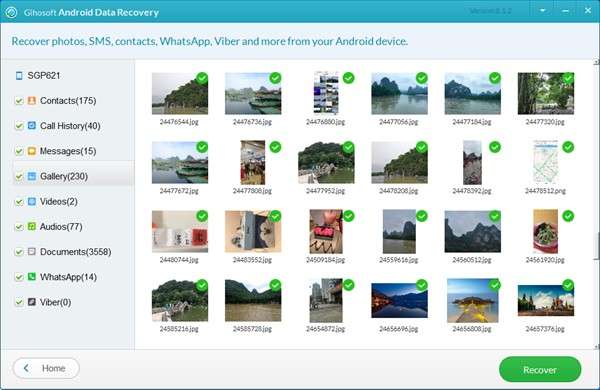
Partie 3 : Gihosoft en vaut-il la peine ? Avis, limites et tarifs
Après avoir examiné ses fonctionnalités et son processus d'utilisation, une question demeure : faut-il vraiment télécharger Gihosoft Android Recovery ? Le logiciel se décline en deux formules payantes : une licence personnelle à 39 $, et une licence familiale à 139 $.
Avis des utilisateurs
De nombreux utilisateurs apprécient sa simplicité et sa capacité à récupérer des données courantes comme des photos ou des messages. Néanmoins, certains reprochent à la version gratuite d'être trop limitée (uniquement de petites quantités de données sont autorisées). Quelques-uns notent aussi que l'efficacité dépend du modèle de téléphone ou du type de fichier à restaurer.
Partie 4 : Pourquoi Dr.Fone est le meilleur choix pour la récupération de données Android
Maintenant que vous connaissez les limites de Gihosoft pour Android, il est temps de vous présenter des logiciels de récupération plus performants. Dr.Fone tire son épingle du jeu grâce à des fonctionnalités que Gihosoft n'offre pas. Cet logiciel Dr.Fone - Récupération de Données (Android) permet notamment de restaurer une large variété de fichiers, y compris photos ou documents perdus.
De plus, il prend en charge la récupération des discussions WhatsApp, y compris WhatsApp Business, ainsi que de toutes les pièces jointes médias. Il est aussi possible d'extraire et de restaurer des données importantes directement depuis les sauvegardes Google Drive. Contrairement à d'autres solutions, l'utilisateur peut restaurer l'intégralité de ses données WhatsApp sans avoir besoin de rooter son appareil.
Avec la version gratuite, Gihosoft Android Data Recovery permet de récupérer des données depuis un nombre restreint d'appareils, tandis que Dr.Fone prend en charge plus de 6 000 modèles. Dernier point important : il facilite la récupération de données perdues suite à un échec de flashage ROM, ou lorsqu'une sauvegarde ne peut pas être synchronisée.
Guide détaillé : utiliser le meilleur logiciel de récupération de données Android
Après avoir passé en revue ses fonctionnalités, qui ne sont pas limitées comme celles de Gihosoft Android Data Recovery, passons à la pratique. Voici comment utiliser cet outil avancé afin de restaurer rapidement vos fichiers :
Étape 1 : Lancez l'logiciel de récupération de données Dr.Fone
Commencez par lancer Wondershare Dr.Fone sur votre ordinateur. Une fois ouvert, trouvez la section Toolbox dans le menu latéral gauche et cliquez sur l'option Récupération de données.

Étape 2 : Sélectionnez le mode de récupération Android
Sur l'écran suivant, choisissez Android comme type d'appareil à traiter car il s'agit de restaurer des données Android.
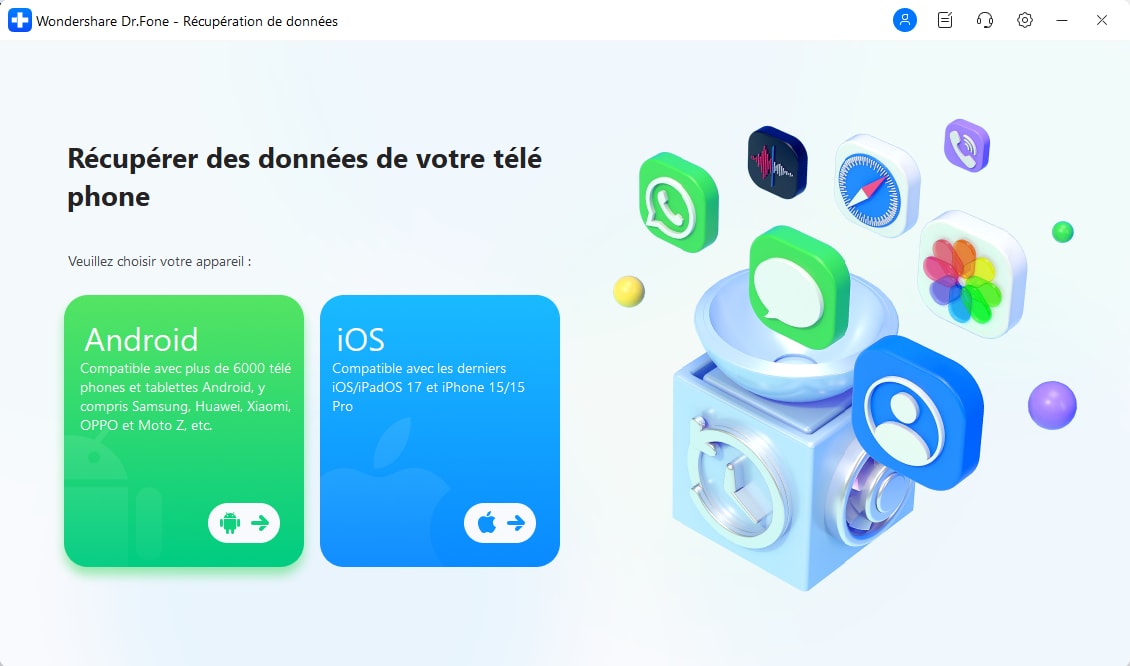
Étape 3 : Choisissez la méthode de récupération adaptée
Sélectionnez ensuite « Récupérer les données Android » parmi les choix proposés. Connectez ensuite votre mobile au PC via USB pour démarrer le processus de récupération.
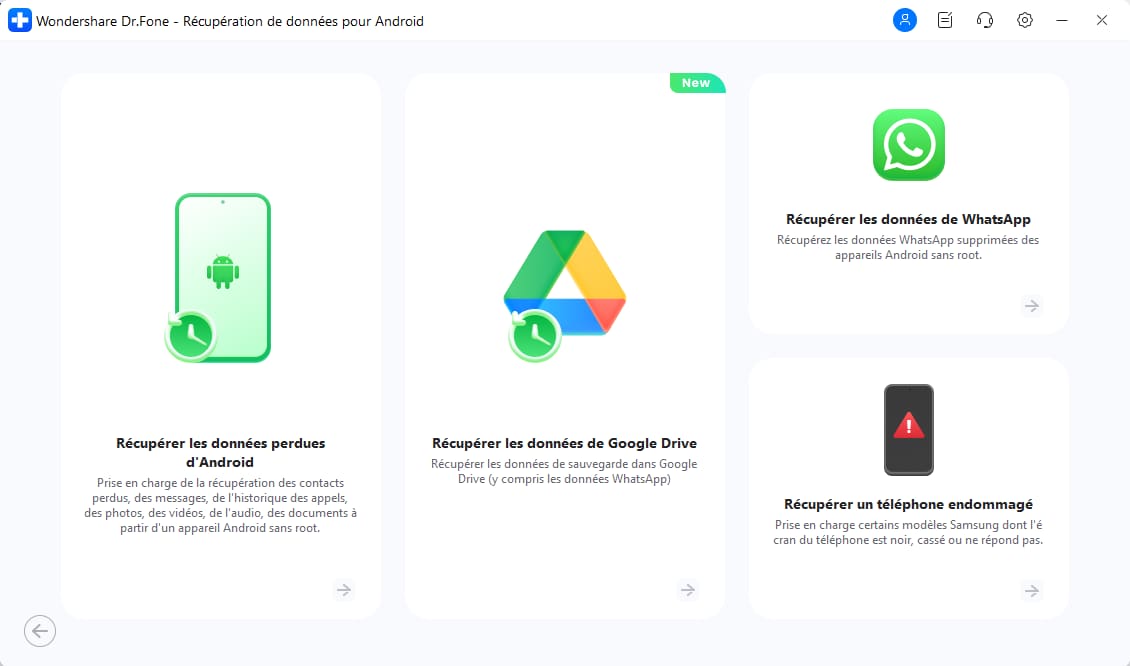
Étape 4 : Sélectionnez les fichiers désirés et prévisualisez avant de restaurer
Une nouvelle fenêtre apparaît alors, affichant les types de fichiers récupérables. Faites votre sélection, puis cliquez sur le bouton Démarrer l'analyse. Ensuite, visualisez les données afin de vérifier si un fichier manque à l'appel.

Étape 5 : Sauvegardez les données récupérées sur votre PC
Dès que la sélection des fichiers désirés est effectuée, cliquez sur le bouton Récupérer en bas à droite. Une fenêtre s'ouvre pour vous permettre de choisir l'emplacement de téléchargement des données. Validez en cliquant à nouveau sur Récupérer.

Conclusion
En résumé, Gihosoft Android Data Recovery offre aux utilisateurs une solution simple pour retrouver des données perdues sur un appareil Android. S'il suffit pour de petites tâches de récupération, ses fonctions limitées et le support restreint d'appareils le rendent peu adapté aux fichiers volumineux.
Pour bénéficier d'une compatibilité étendue et de résultats plus fiables, Dr.Fone demeure donc l'option la plus pertinente. Adoptez-le pour restaurer vos données Android et sécuriser vos fichiers importants sans subir de restrictions inutiles.
FAQ
Récupération Android
- Applications de récupération
- 1. Logiciel de récupération de données pour Android
- 2. Top 4 des outils de récupération de données Android
- 3. Restaurer les fichiers supprimés sur Android
- 4. Coolmuster Android Data Recovery
- 5. Guide de Disk Drill pour Android
- 6. Logiciel de récupération de données Android
- 8. Jihosoft Android Phone Recovery
- 9. Minitool Android Mobile Recovery
- 11. Meilleurs outils de criminalistique mobile pour récupérer des données
- Récupération des contacts
- Récupération des fichiers
- 1. Récupérer les fichiers de la mémoire interne
- 4. Récupérer les fichiers supprimés sur Android
- 4. Récupérer les fichiers supprimés sans root
- 5. Récupérer les fichiers de la carte SD
- 6. Récupérer les fichiers supprimés sur Android
- Récupération des messages
- Récupération de la musique/vidéos
- Récupération des photos
- 1. Applications de récupération de photos Android
- 2. Récupérer les photos supprimées sur Android
- 3. Récupérer les photos de la mémoire interne
- Récupération sur Android endommagé
- 2. Récupérer les données d'un téléphone hors service
- 3. Récupérer les contacts avec un écran cassé
- 4. Récupérer les messages texte sur Android
- 5. Récupérer les données de la mémoire interne
- Récupération des applications sociales
- Conseils de récupération Android
- ● Gérer/transférer/récupérer des données
- ● Déverrouiller l'écran/activer/verrouillage FRP
- ● Résoudre la plupart des problèmes iOS et Android
- Essai Gratuit Essai Gratuit Essai Gratuit Essai Gratuit

















Blandine Moreau
Éditeur
Généralement noté4.5(105participants)